あるオペレーティングシステムから別のオペレーティングシステムに移行することは以前ほど難しくはありませんが、細かい機能が恋しくなることがあります。このリストのアプリは、macOSからWindowsに移行する際の負担を大幅に軽減してくれました。
1 Flow Launcher
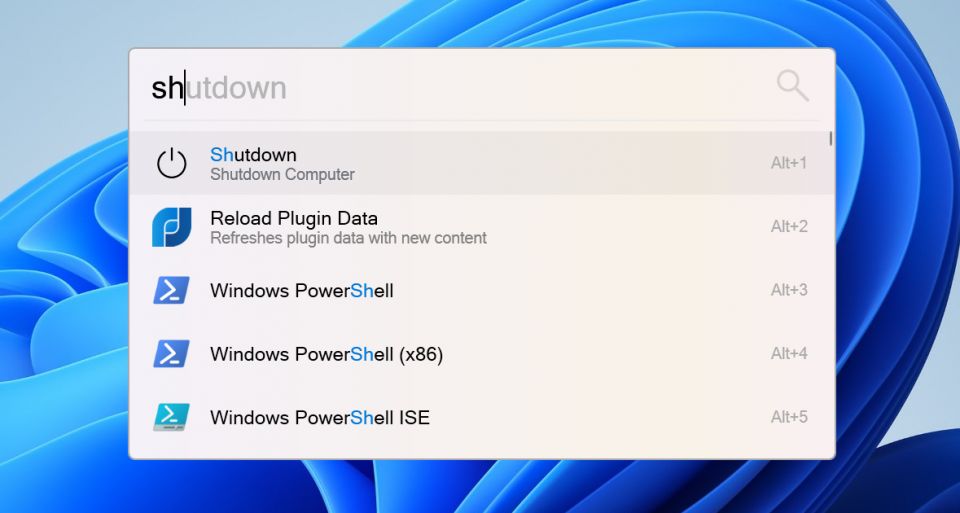
Windowsのスタートメニューは、以前のバージョンと比較してWindows 10で大幅に便利になりました。残念なことに、スタートメニューはWindows 11では後退しており、少なくとも特定のワークフローではそうです。
Flow LauncherはmacOSのSpotlightとWindowsのスタートメニューの側面、およびAlfredなどの他のランチャーからヒントを得ています。あらかじめ定義されたキーの組み合わせを押すと、テキストウィンドウがポップアップ表示され、アプリ、ファイル、さらにはWebを1か所から検索できます。
もちろん、Flow Launcherの機能はそれだけではありません。シャットダウンやシェルプログラムの実行、独自のスクリプトの実行などのシステムコマンドを実行できます。このランチャーは別のアプリを開かなくてもシンプルな電卓としても機能します。
アプリの外観や使い勝手は簡単にカスタマイズでき、システムに溶け込ませたり、際立たせたりできます。このアプリはコミュニティ製のプラグインもサポートしているため、今後さらに多くの機能が追加される予定です。
ダウンロード: Flow Launcher (無料)
2 Ditto Clipboard Manager
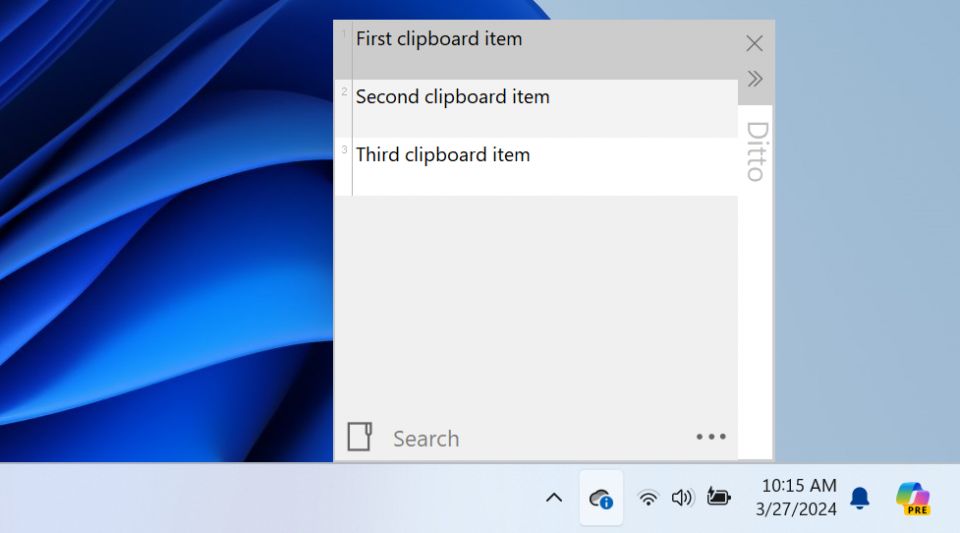
Windows 11にはかなり強力なクリップボードマネージャーが組み込まれています。Windowsキー + Vキーの組み合わせを押すだけで、最近コピーしたすべての履歴が表示されます。ほとんどの人にとっては、これで十分です。
とはいえ、さらに強力なクリップボードマネージャーをお探しの場合は、Dittoが最適なアプリです。これにより、複数のコンピュータ間でクリップボードを同期したり、クリップボードリストにコピーした画像のサムネイルを表示したり、その他の便利な機能を使用したりできます。
ダウンロード: Ditto Clipboard Manager (無料)
3 AutoText
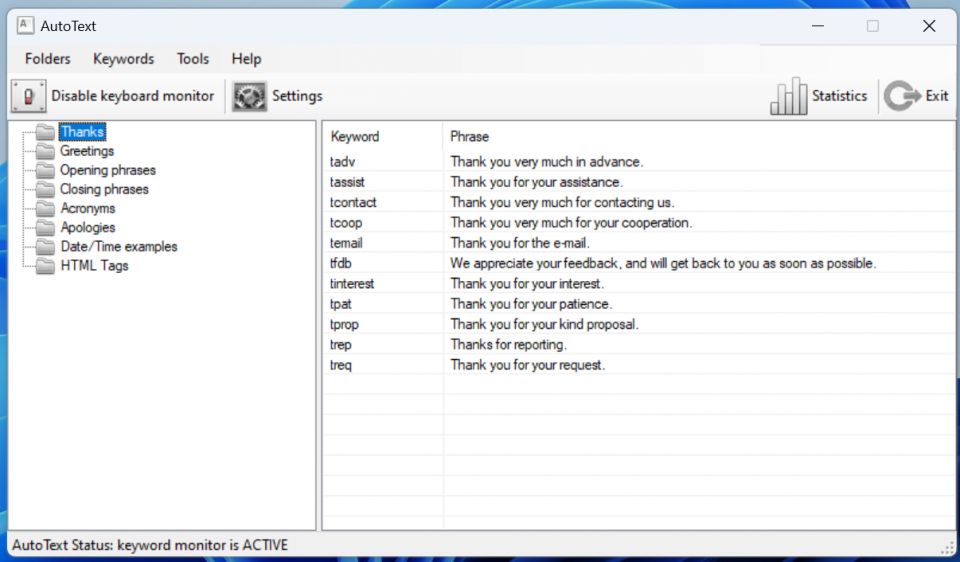
スニペットをより大きなテキストフラグメントや本格的な段落に展開できるアプリは数多くあります。ちょっとしたスニペットを展開するだけでよければ、macOSに組み込まれているテキスト置換は非常に強力です。これはWindowsではあまり当てはまりません。
朗報は、AutoTextでこれを簡単に修正できることです。これは、メールのクイック返信からコードスニペットまで、あらゆるものに最適な、使い勝手のよいテキスト展開を実現する、シンプルな無料アプリです(ただし、商用ライセンスは利用できます)。
広範なテンプレートやその他の同様の高度な機能が必要な場合は、TextExpanderなどのより高価な代替手段に頼る必要があるかもしれません。ただし、簡単な用途では、AutoTextは完璧に機能します。
ダウンロード: AutoText (無料、商用ライセンスは22.95ドル)
4 f.lux
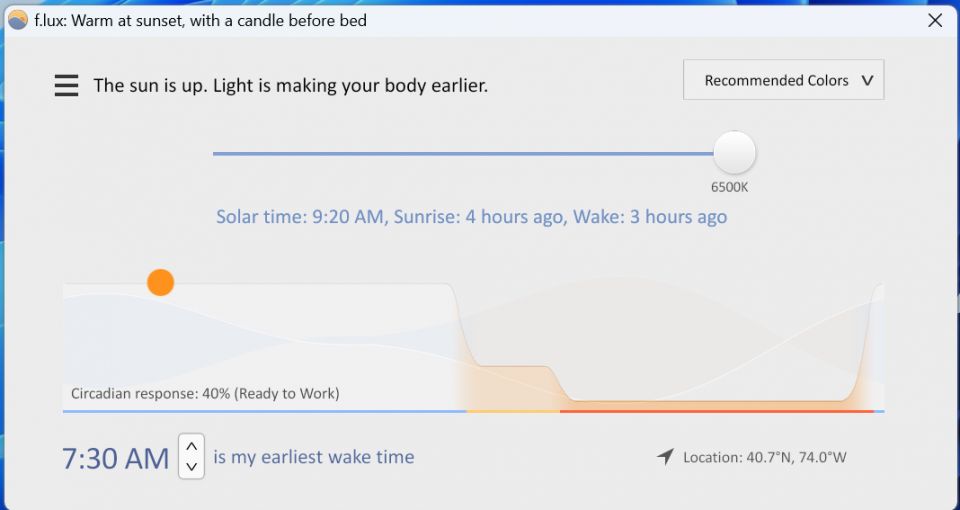
Windows 11には、ナイトライトと呼ばれる画面の色彩調整機能が組み込まれており、夜間の目の負担を軽減します。残念ながら、モバイルオペレーティングシステムやmacOSの同様の機能とは異なり、この機能をカスタマイズすることはほとんどできません。
長年にわたり、f.luxは画面の色彩調整を正確に制御する分野でトップを走っています。f.luxでは、通常見られるものよりもはるかに極端な設定を色彩調整に適用できるだけでなく、画面の変更のタイミングと方法をかなり細かく指定できます。
Windowsのナイトライトはスケジュールされた時間に画面の色彩調整を突然変更しますが、f.luxは色彩調整を非常に徐々に変更するため、画面の色が変化していることにほとんど気づきません。通常、私が気づくのは、席を立って机から離れて戻ってきたときだけです。
多くの人が使用する機能ではありませんが、f.luxでは特定のPhilips Hueライトを制御して、アプリで自宅の照明を制御することもできます。すべての人に適した機能ではありませんが、あると便利です。
ダウンロード: f.lux (無料)
5 PowerToys Awake
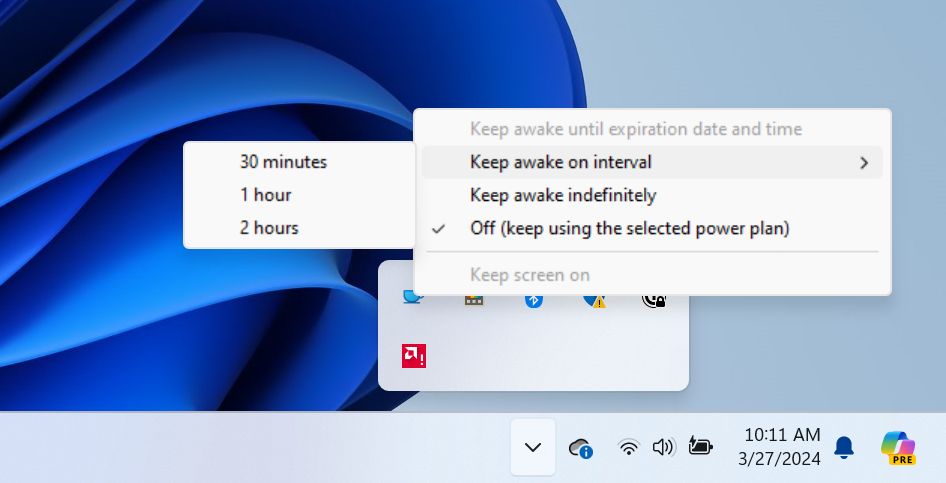
Windows(そして正直に言うと、ほとんどの他のオペレーティングシステム)は、ディスプレイの減光とシャットオフに非常に積極的です。ラップトップを使用していてバッテリー寿命を節約したい場合は、これが役立ちます。ほとんど一日中、机に座ったり立ったりしていると想定すると、すぐに煩わしくなる可能性があります。
macOSでは、画面をアクティブ状態に保つためにCaffeineというアプリを使用していました。そのアプリはWindowsでは利用できませんが、MicrosoftのPowerToysユーティリティに組み込まれた単にAwakeと呼ばれるアプリが同じ機能を果たします。
これはシンプルなアプリで、システムトレイにあり、バックグラウンドで静かに動作します。アプリを右クリックするだけで、コンピュータを一定時間実行するか、単に無期限に実行するかを指定できます。
これは、ディスプレイやバッテリーの設定に触れる必要がないため、画面を時折オンにしておきたいが、常にオンにしておきたくない場合に最適なユーティリティです。
ダウンロード: Microsoft PowerToys(無料)
Windows 11は、すぐに使用できる優れたものであり、最高のWindowsリリースの1つとして時間の試練に耐える可能性があります。とはいえ、別のオペレーティングシステムから特定のワークフローや方法に慣れている場合は、慣れるまで時間がかかる場合があります。
私は、この数少ないシンプルなツールとユーティリティが、私の移行を非常に簡単にしたことがわかりました。すでに移行を完了していて、より強力なツールを探している場合は、Windowsの電力ユーザー向けの最高のユーティリティのまとめをご覧ください。
コメントする